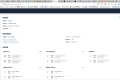下载安装篇
一、下载
1. 官网下载“离线安装包”
或网盘
https://www.123pan.com/s/EB4rVv-AFml.html 提取码:IcCC
二、安装
1. 找到文件下载位置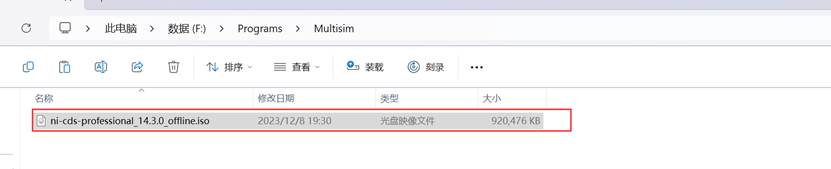
ISO 文件可以看成一种压缩文件,因此需要使用解压缩软件进行解压。
不会解压?
如何解压或压缩 .zip/.rar/.7z 压缩文件 – 匿名 ’s blog (kewu.cc)
2. 右键单击下载好的 iso 文件,点击显示更多选项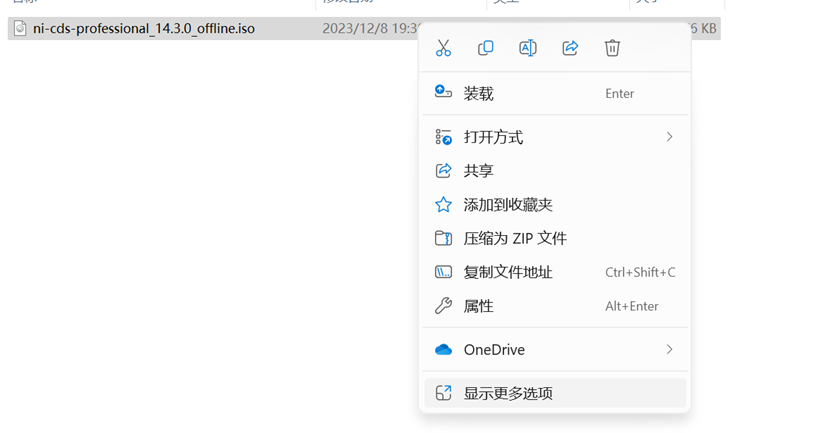
使用您电脑里的压缩软件解压即可。(可能叫做“提取”或“解压”)
3. 找到您解压的文件夹,左键双击“install.exe”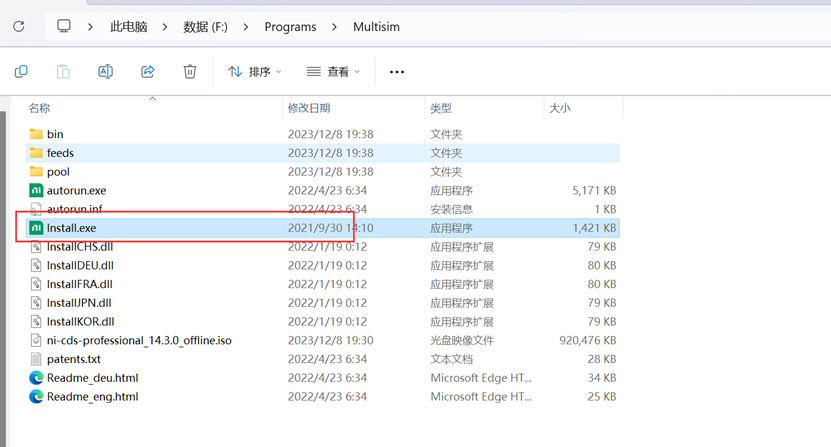
3.1 如果弹出 UAC 控制台,请选择“是”或“允许”,如下图所示
注意:部分情况下,可能要求您输入您的账号密码或 PIN,或其他方式进行验证。
4. 单击“我同意上述许可协议”,随后点击“下一步”
4.1 点击下一步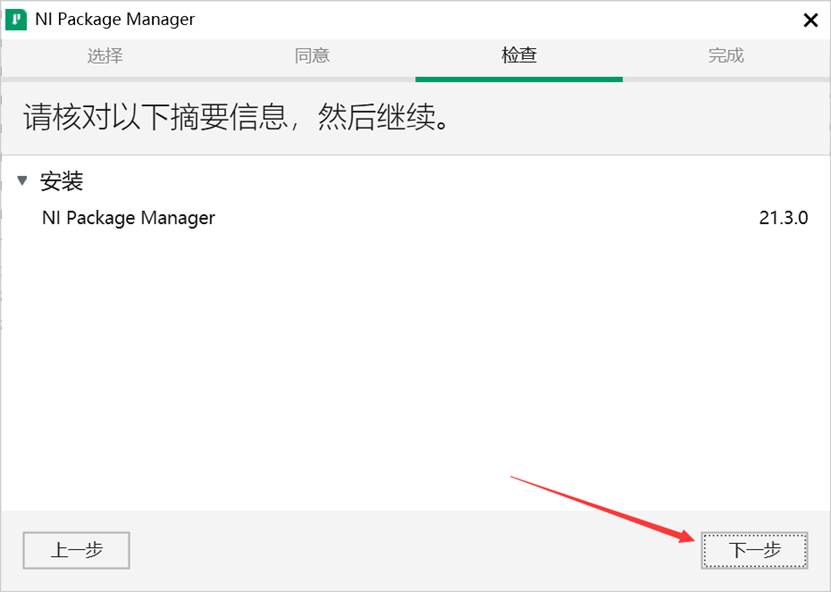
4.2 稍等片刻后,安装窗口自动关闭,并跳出一绿色界面。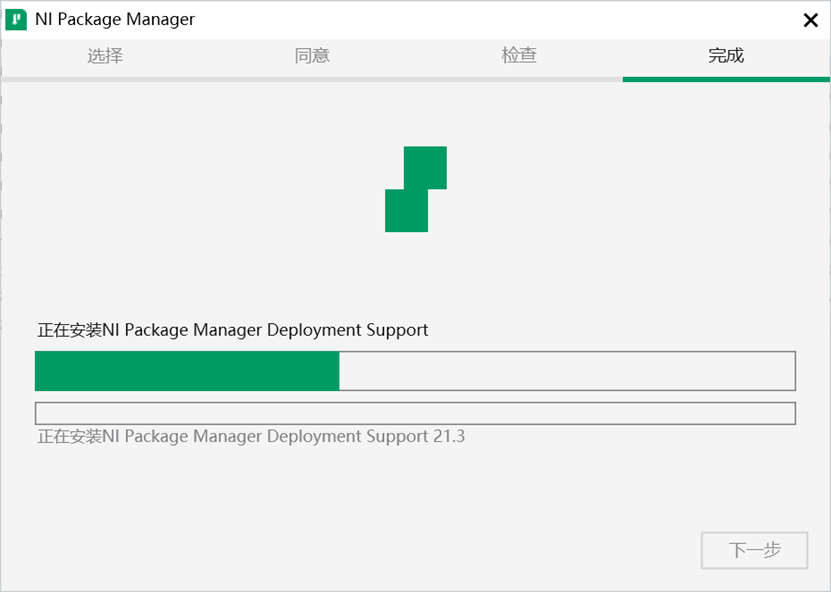
5. 在电脑底部的任务栏找到该图标,单击以激活该 Circuit Design Suite 安装窗口。
5.1 点击“我接受上述许可协议”,并点击下一步。安装可能需要若干分钟,请稍等片刻。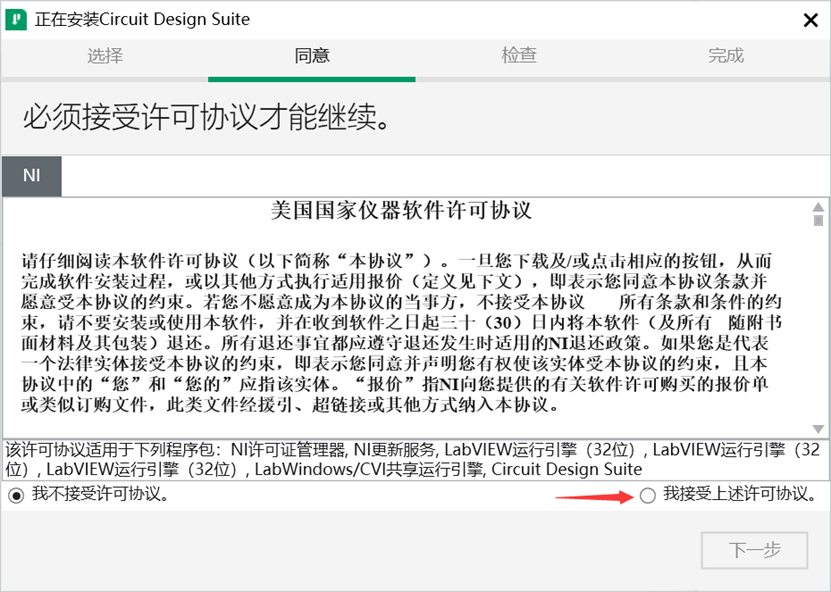
5.2 点“否”
5.3 点“取消”
5.4 点击下一步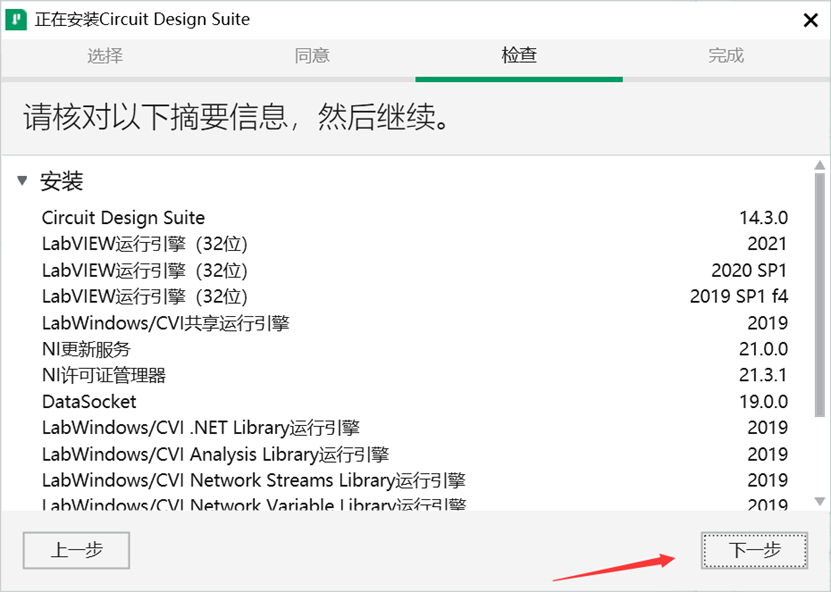
5.5 等待安装完成,如弹出激活或注册窗口,请点击取消按钮。
5.6 点击 ❌ 关闭窗口,无需重启电脑。
激活&汉化篇
破解程序仅供学习用途,请支持正版程序
在此呼吁南京理工大学正版软件中心进一步加强正版软件的配置,健全管理机构和管理措施,稳步推进软件正版化工作的建设,形成“保护正版,使用正版,抵制盗版”的良好氛围。
一、激活
1. 下载“激活汉化.zip”,地址为:
https://miko.118pan.com/b1147121(已更新)
或
https://www.123pan.com/s/EB4rVv-gnml.html 提取码:7iEc(已更新)
2. 右键解压 激活汉化.zip 到任意目录,方法同上。
3. 进入 Crack 文件夹。找到 NI License Activator 1.2.exe
4. 右键该.exe 程序,选择“以管理员方式运行”。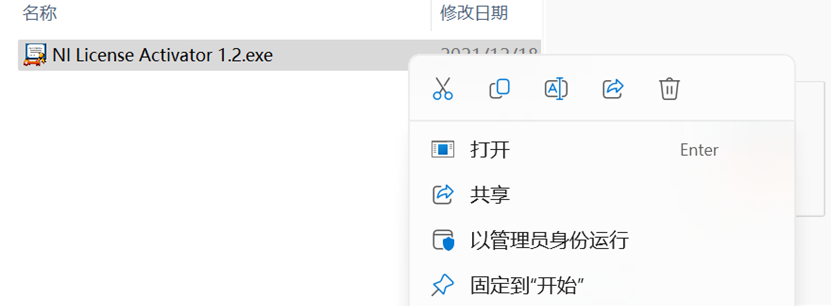
如弹出对话框,请选择“是”或“允许“
这可能需要您进行身份验证,方法同 二 -3.6
5. 软件界面如下图所示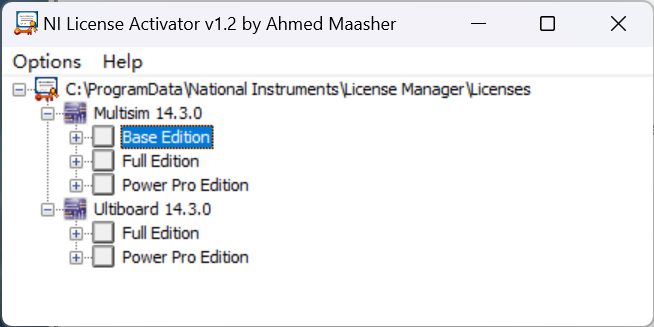
5.1 右键单击所有未高亮的项,点击 Activate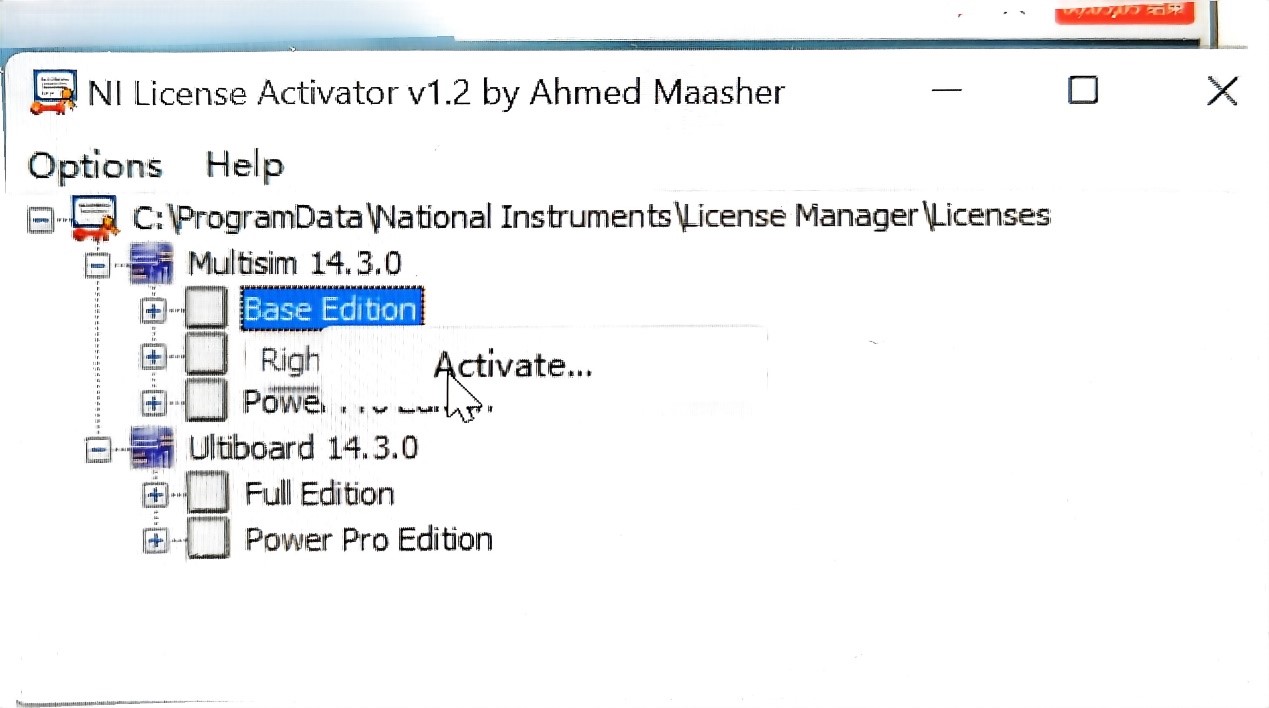
5.2 直至下方所有相均被绿色高亮后,关闭激活软件。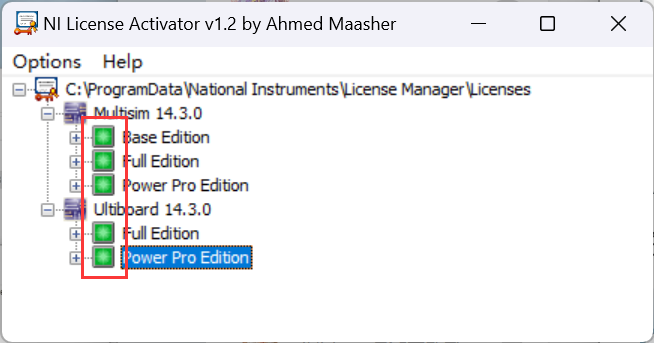
注意:在操作时,请关闭 一切 杀毒软件
二、汉化
Update 2023.12.17 本人发现汉化包存在严重问题。
在交流电路中,不论使用何种电表,电表数值总是发生跳变且出现负值。且电流表数值极低,无论如何修改电表类型都无法奏效。新建一交流电路,串入电容,发现数值极低。考虑到电容具有“通交阻直”的特性,怀疑该交流电流表实为直流电流表。而在直流电路中该表数值正常。
串入一直流电流表,两表数值一致。更改电源为直流电源,数值仍然一致。猜想成立。
本人对其进行了一处修改,解决了该问题。如您在 2023.12.17 日之后阅读本文章,可忽略本提示。
更正方案:
Chinese-Simplified 文件夹中
PRP.ewstr 文件第 89-90 行
IDS_MODECMB_TXT_AC=> 交流 <
IDS_MODECMB_TXT_DC=> 直流 <修改为
IDS_MODECMB_TXT_AC=>AC<
IDS_MODECMB_TXT_DC=>DC<
为了避免不可预知的问题,请您 <strong> 不要 </strong> 使用汉化包。已经使用的请使用以下方式取消
选项 - 全局偏好 - 语言 -English 重启软件
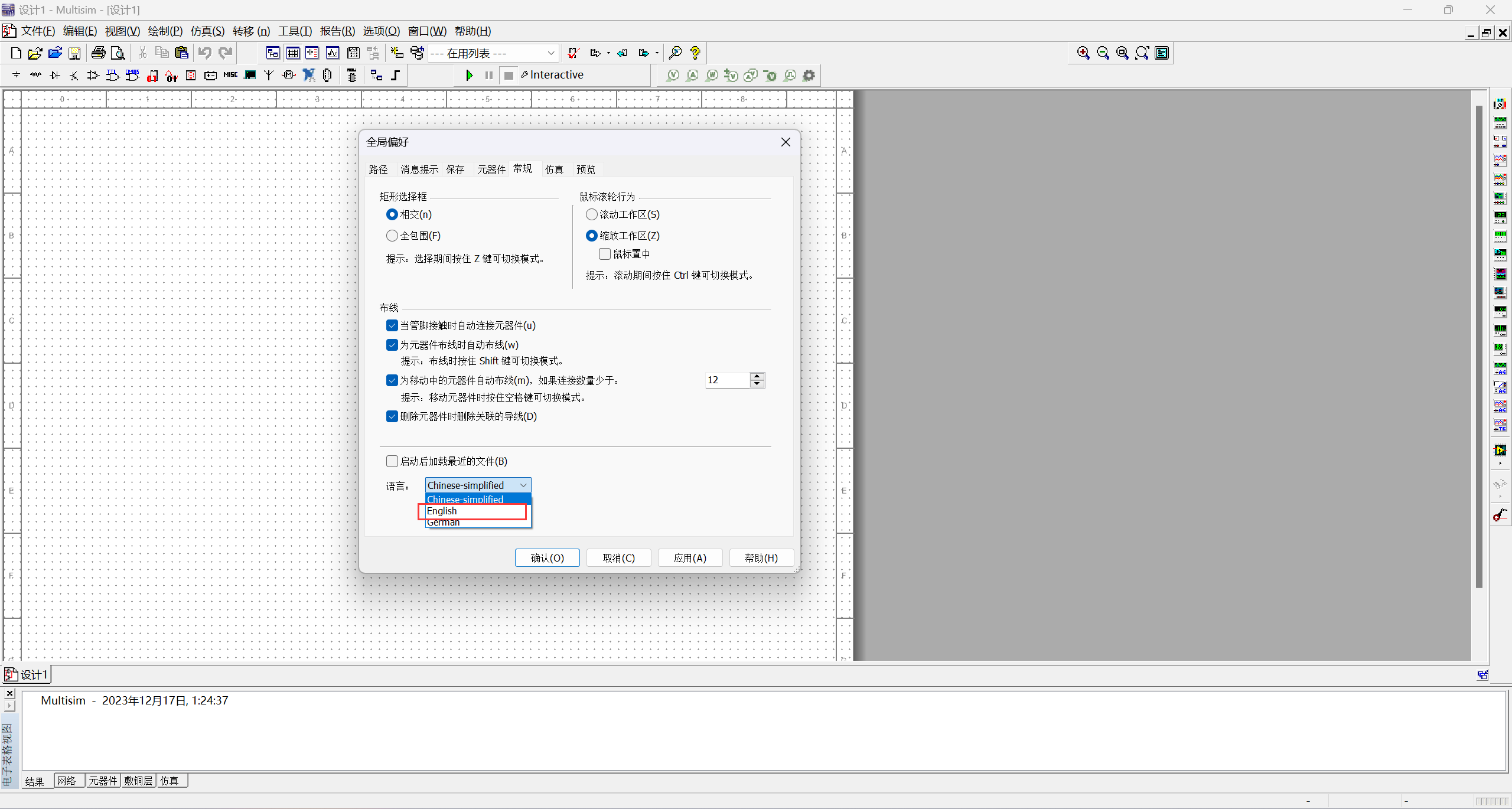
如您使用汉化包,可能会带来不可预料的后果,请权衡利弊后再使用。
1. 找到“汉化“文件夹

汉化 文件夹应当与 Crack 文件夹在同一路径下
1.1 找到汉化文件夹下的 Chinese-simplified 文件夹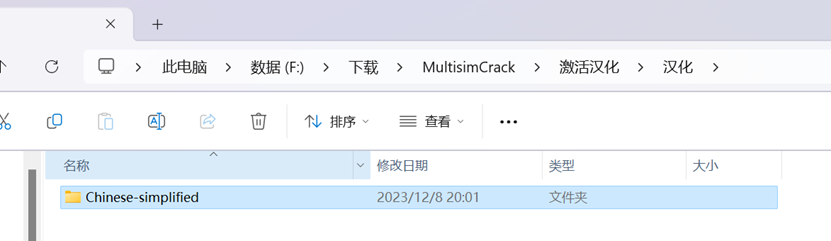
2. 找到 Multisim 软件语言根目录。在一般情况下,其自动安装到 C 盘,语言根目录为:
C:\Program Files (x86)\National Instruments\Circuit Design Suite 14.3\stringfiles
2.1 进入该目录
2.2 回到步骤 6.2 的汉化 文件夹中,右键复制其中的 Chinese-simplified 文件夹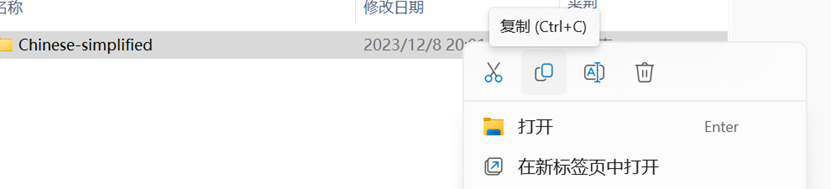
2.3 回到 C:\Program Files (x86)\National Instruments\Circuit Design Suite 14.3\stringfiles 目录下
2.4 右键粘贴 Chinese-simplified 文件夹到该目录。这可能需要管理员权限,点击“是“或”继续“。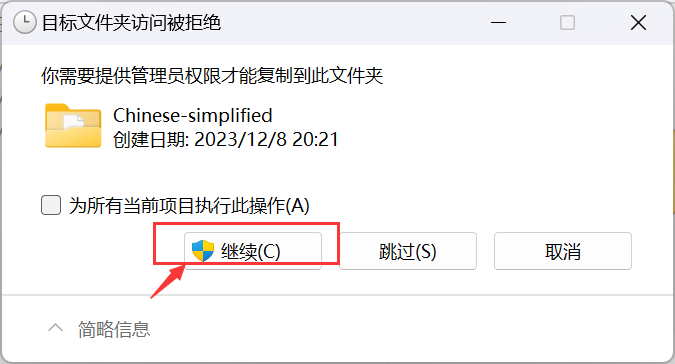
2.5 确保 Chinese-simplified 文件夹已经位于该目录下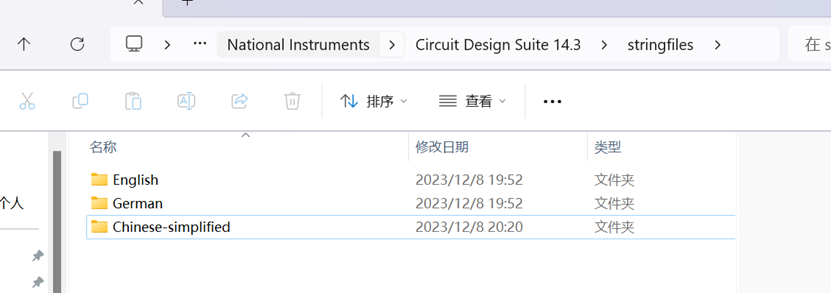
3. 点击 Windows 开始菜单
找到 NI Multisim 14.3(为方便使用,可以将该快捷方式固定开始菜单或放到桌面)
软件可正常运行,且已是中文。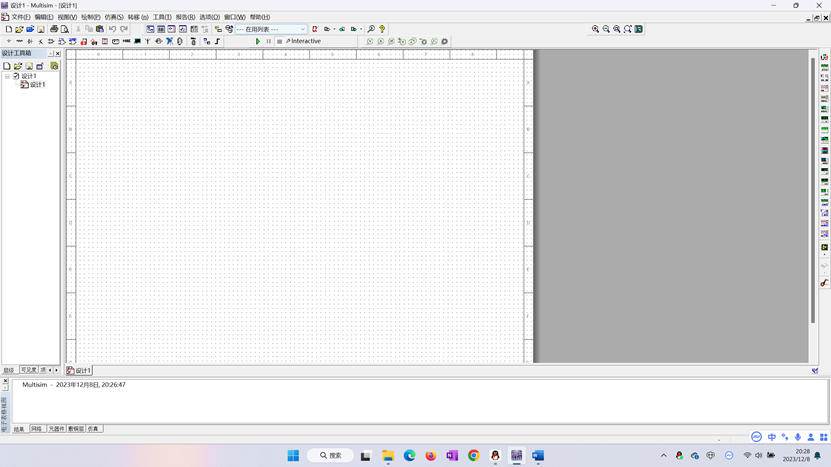
至此,软件安装汉化结束。不过本人不太喜欢这个汉化包,很不全面,建议自行选择是否要汉化。
如果文章对你有用,请转发给更多的人,谢谢。
Hello World